如何使用ppt制作汉字的笔画分解效果
来源:网络收集 点击: 时间:2024-05-29【导读】:
在低年级的汉字书写教学过程中,我们经常要向学生演示汉字的笔画书写顺序。那么,我们如何利用ppt来制作汉字的笔画分解效果呢?下面跟着小编一起来操作吧。工具/原料morePowerPoint2007Word2007方法/步骤1/10分步阅读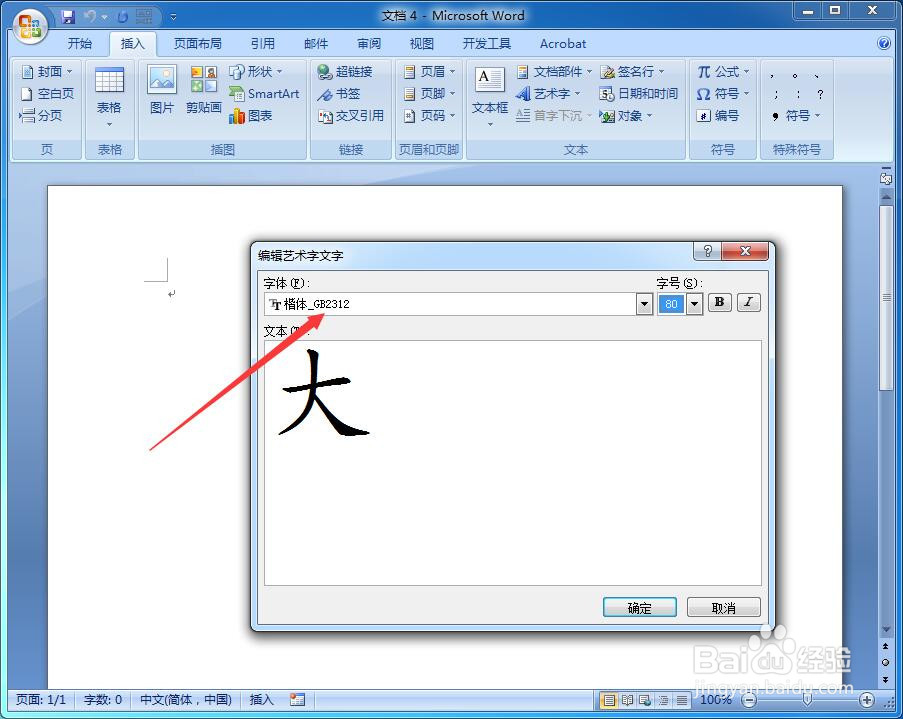 2/10
2/10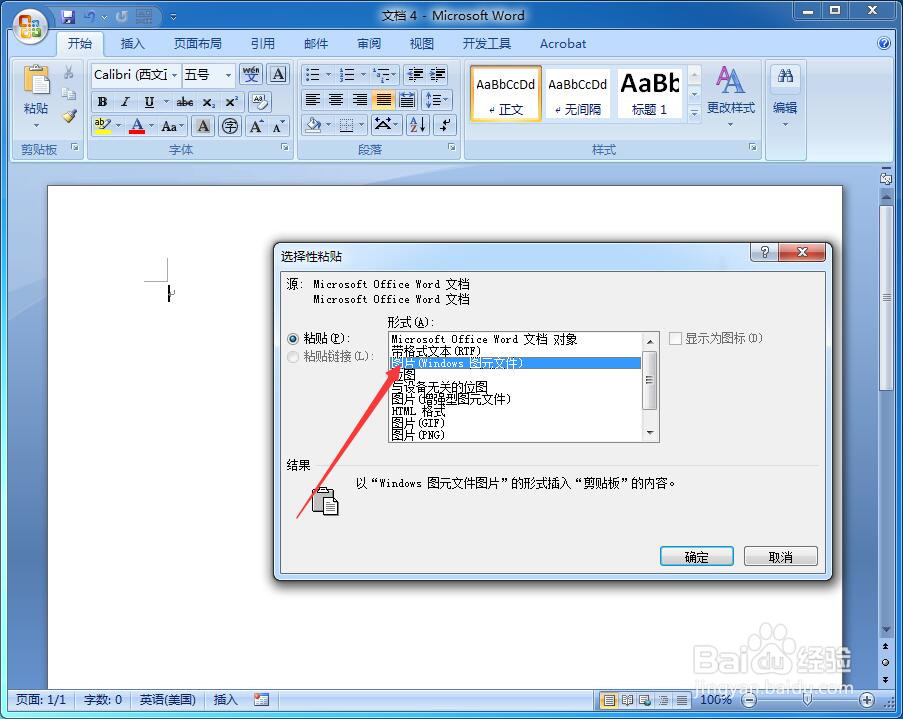 3/10
3/10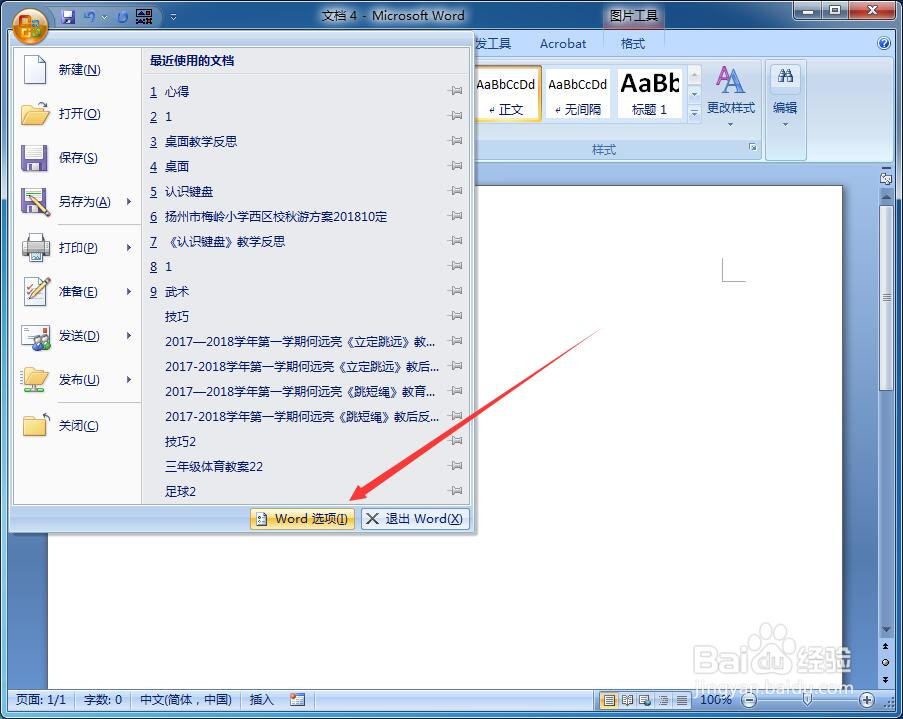
 4/10
4/10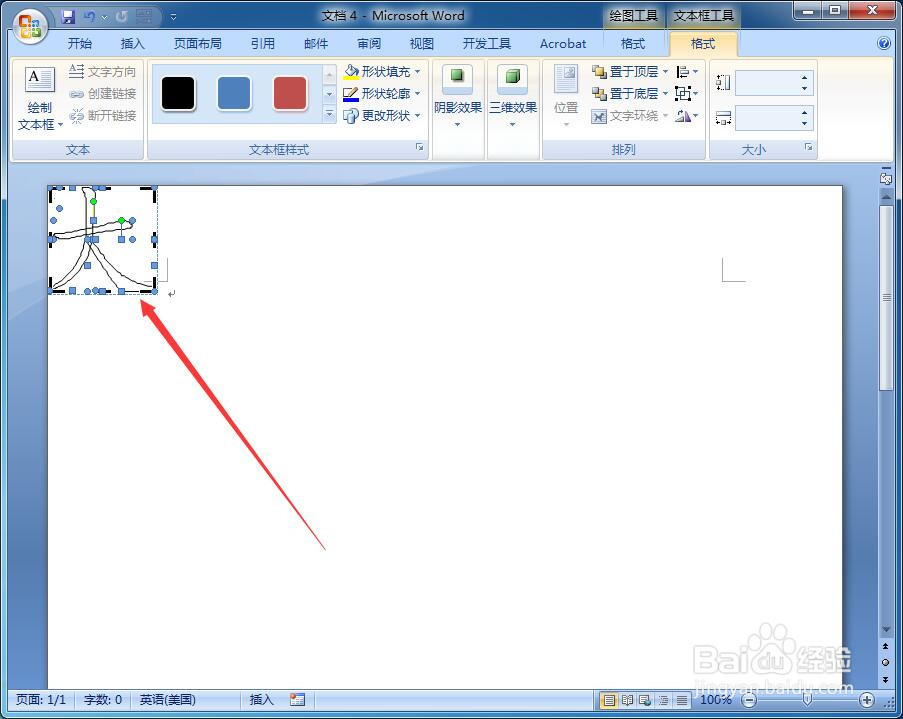 5/10
5/10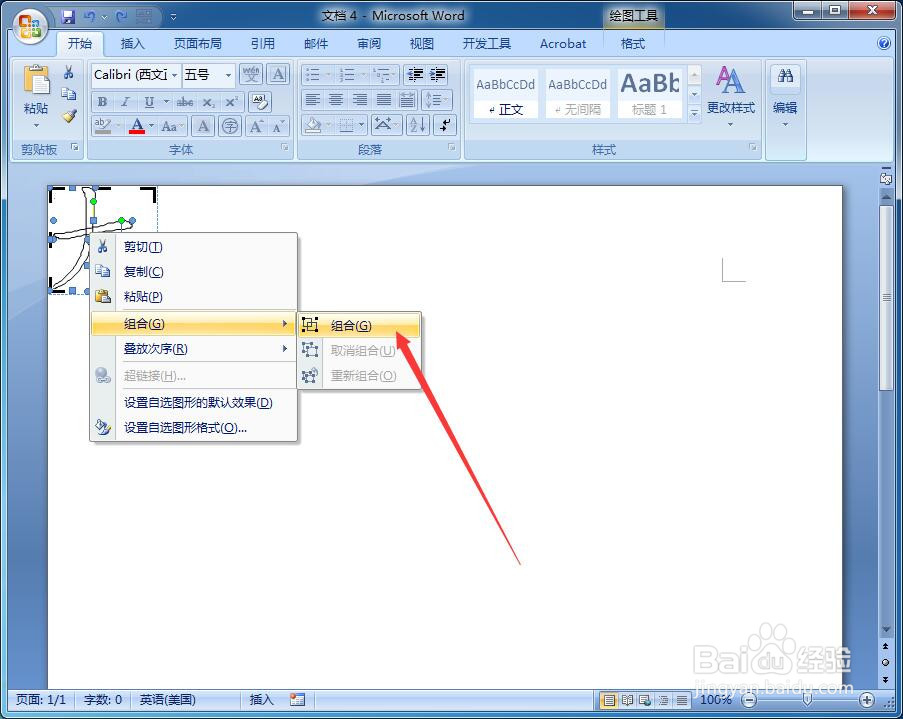 6/10
6/10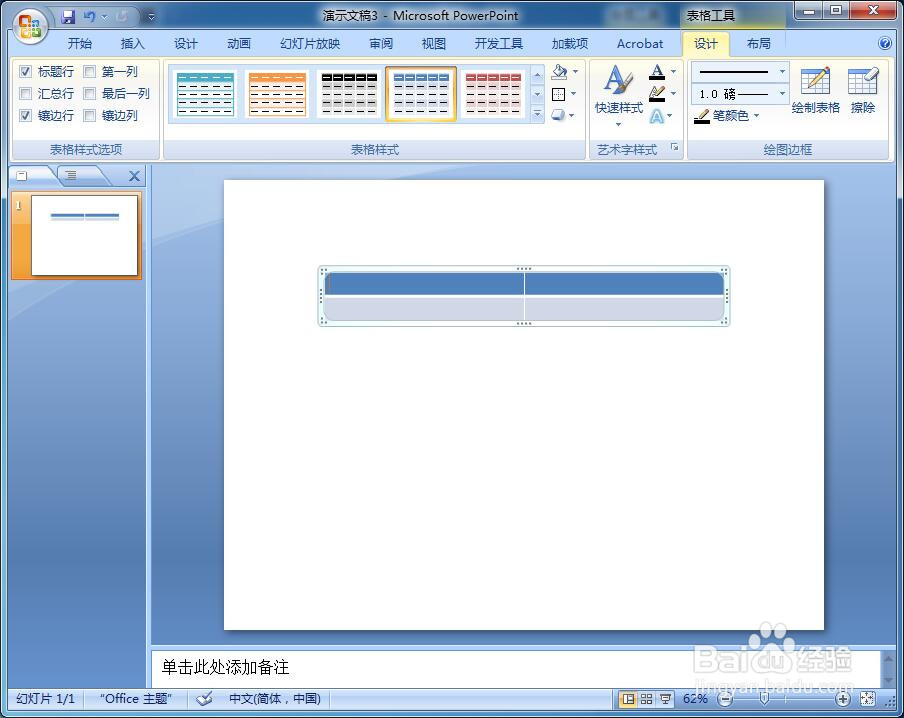

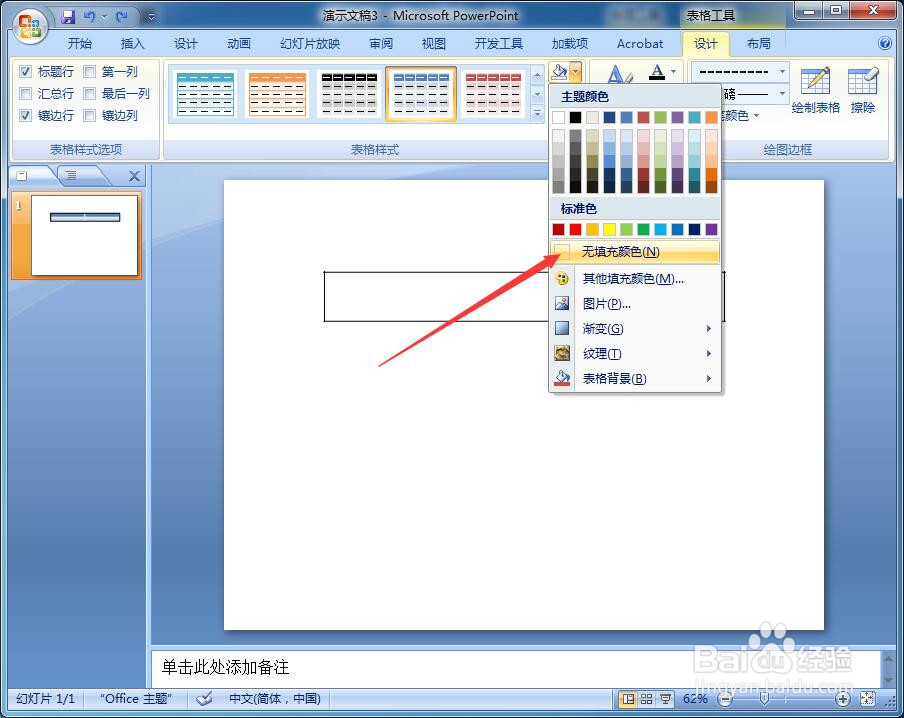

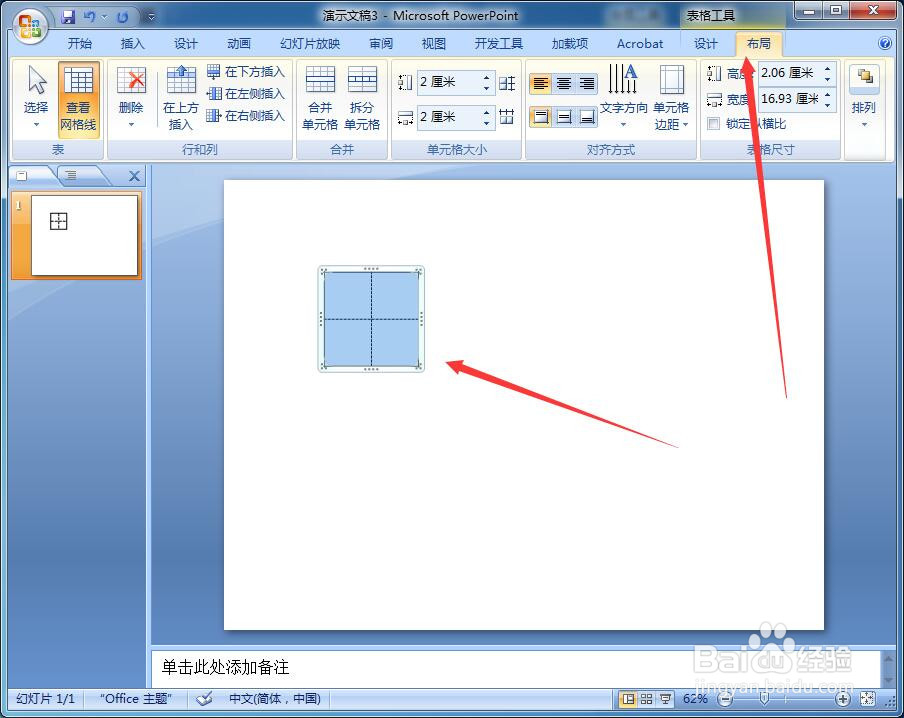 7/10
7/10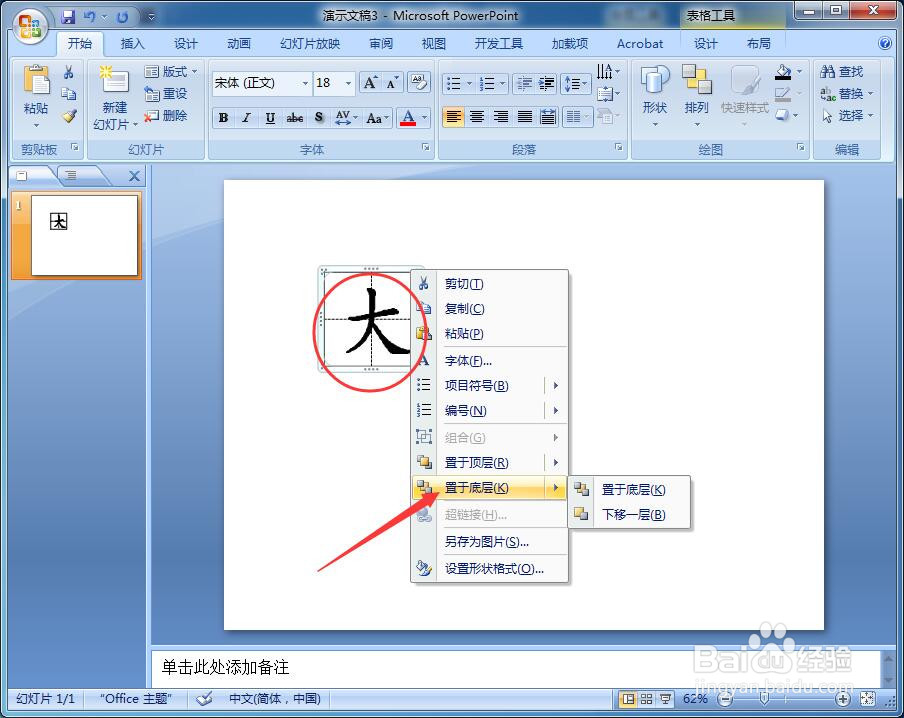 8/10
8/10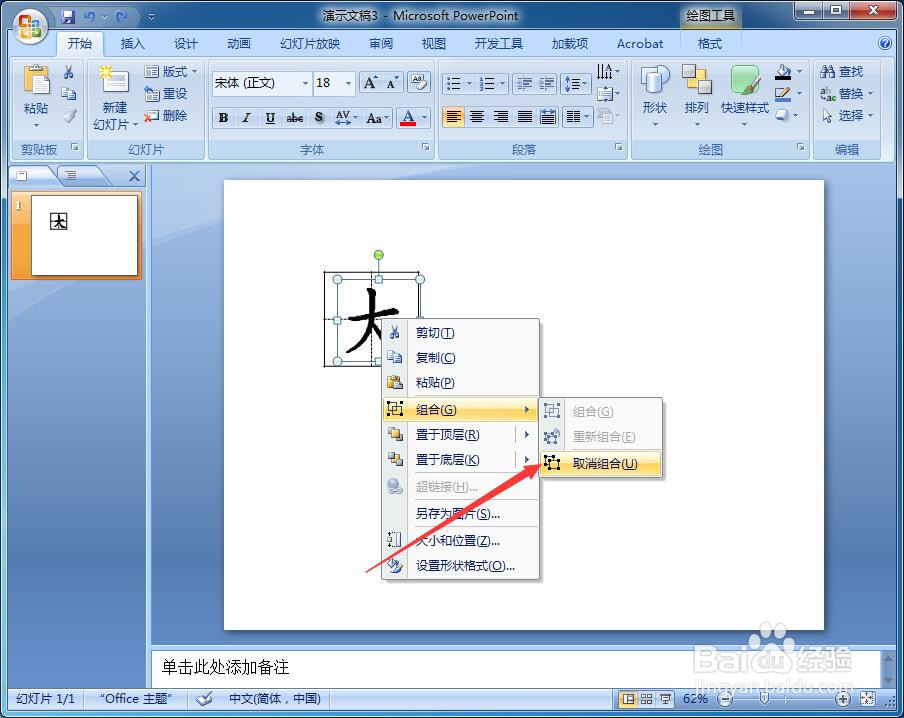 9/10
9/10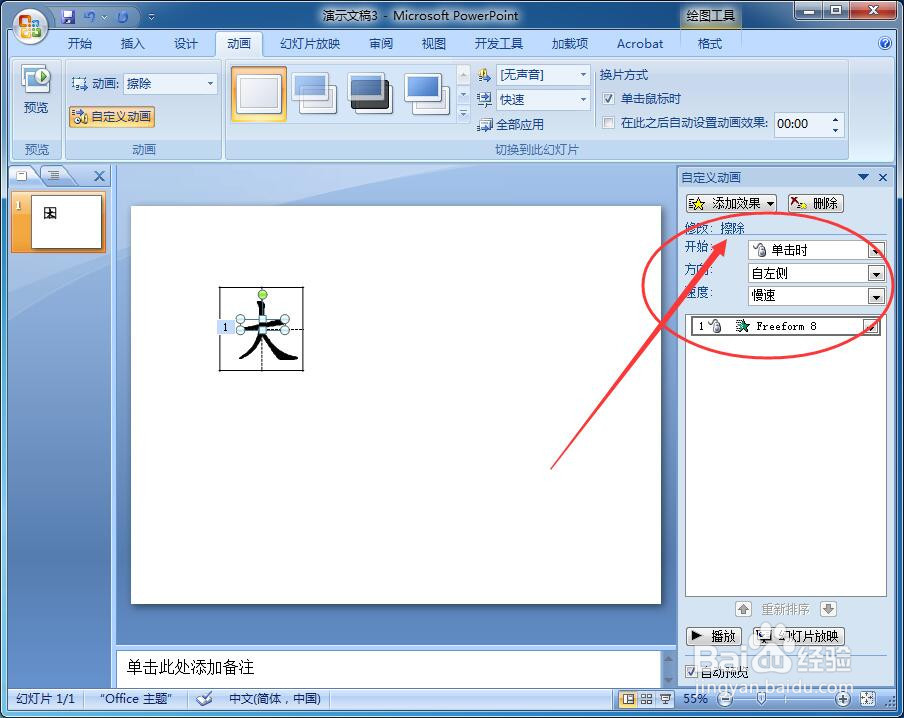 10/10
10/10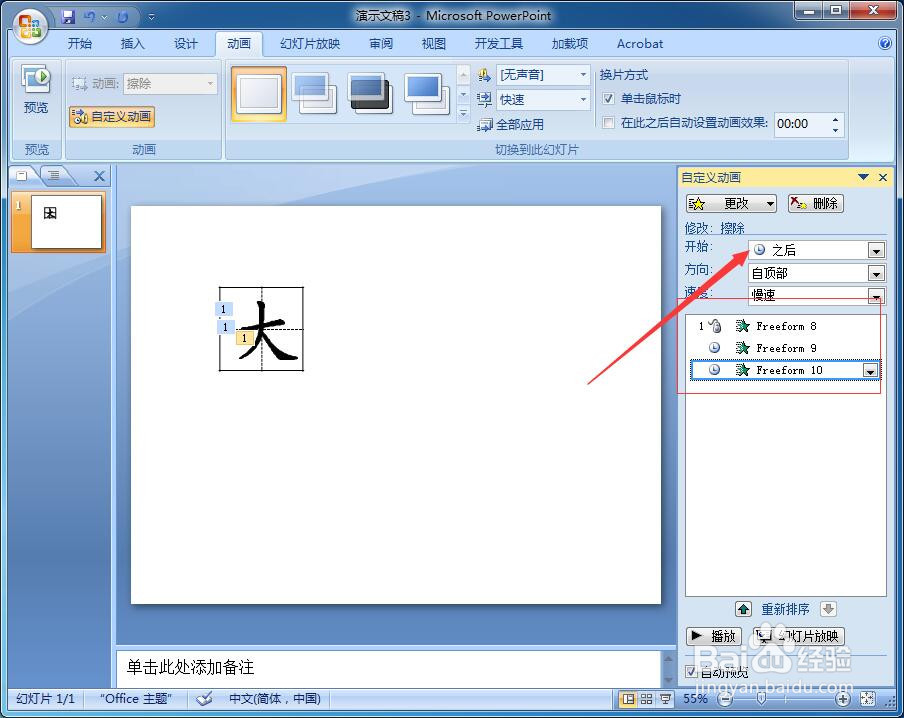 注意事项
注意事项
首先,我们在Word里插入艺术字,字体要选择“楷体_GB2312”(这个很重要哦),字号选大一些的,点击“确定”。
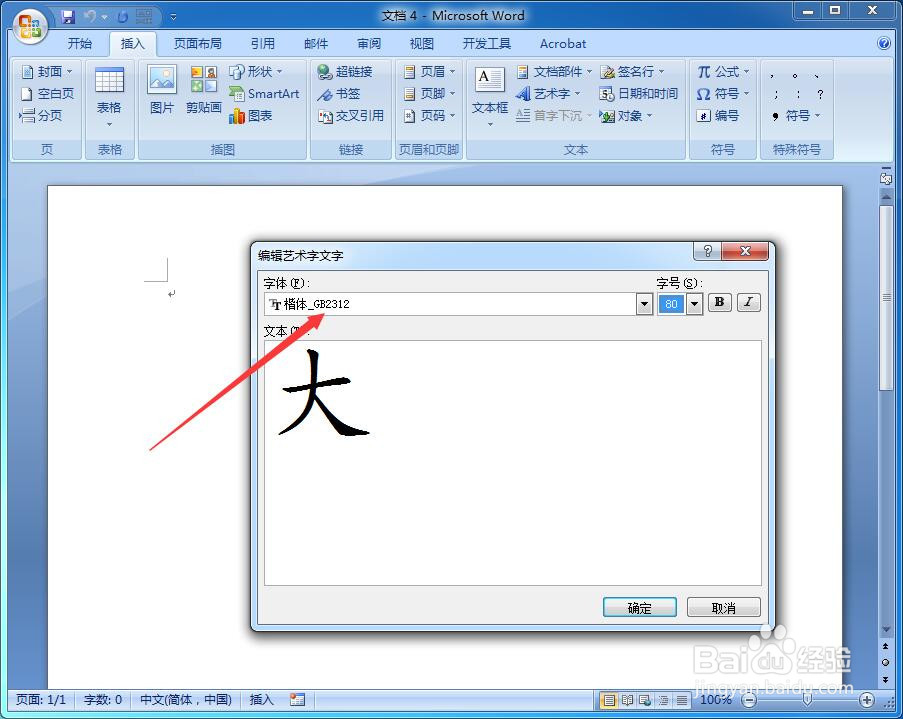 2/10
2/10然后我们选中刚输入的艺术字,剪切掉,再“选择性粘贴…”,这里一定要选择“Windows图元文件”,如果所示。点击“确定”。
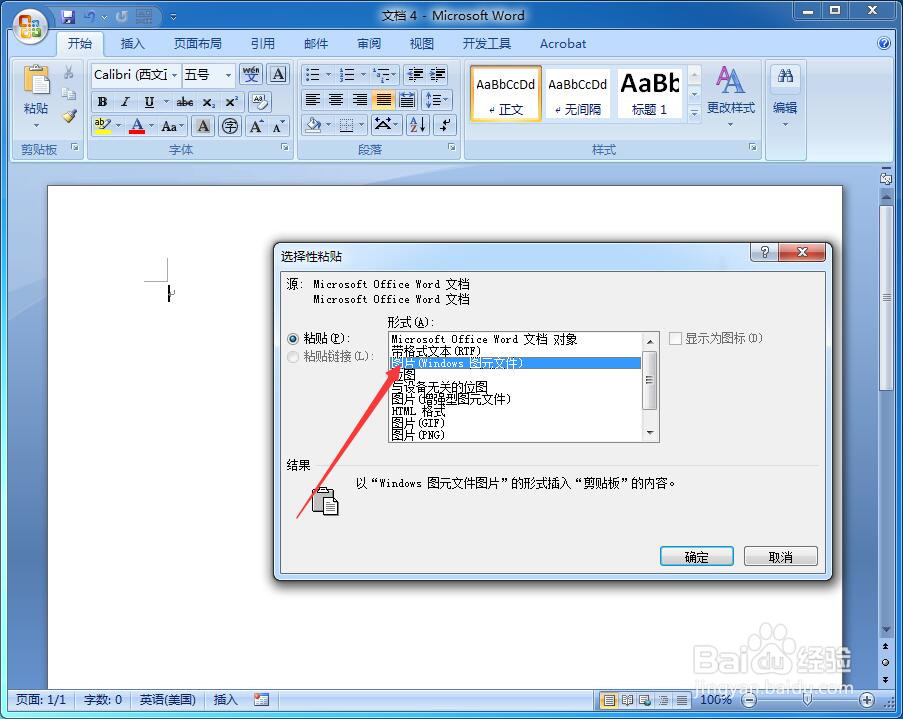 3/10
3/10在Word菜单的选项里,我们加入“分解图片”命令。
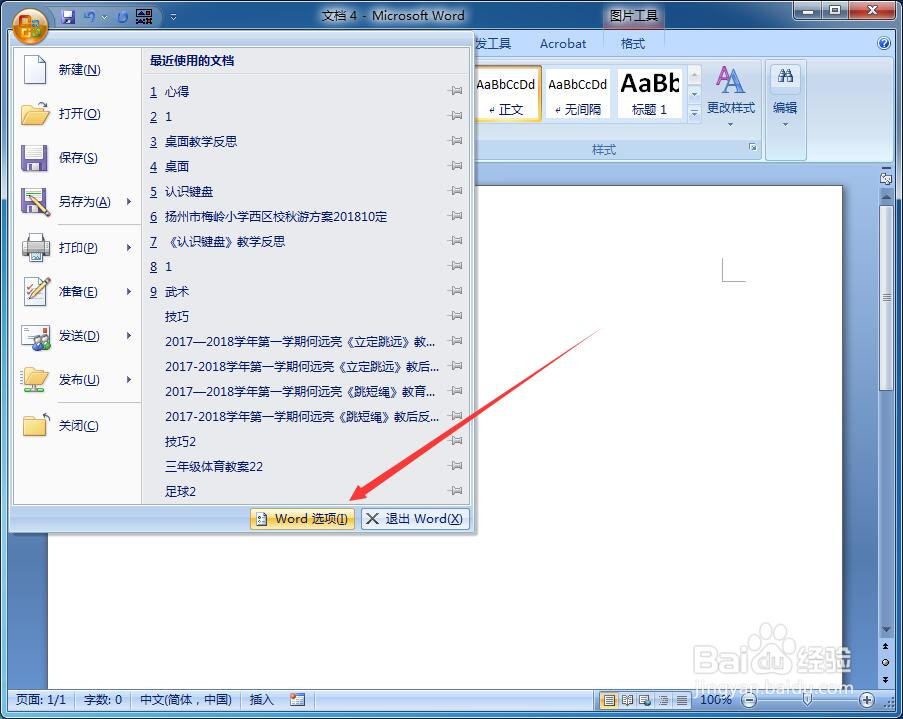
 4/10
4/10效果如图所示。
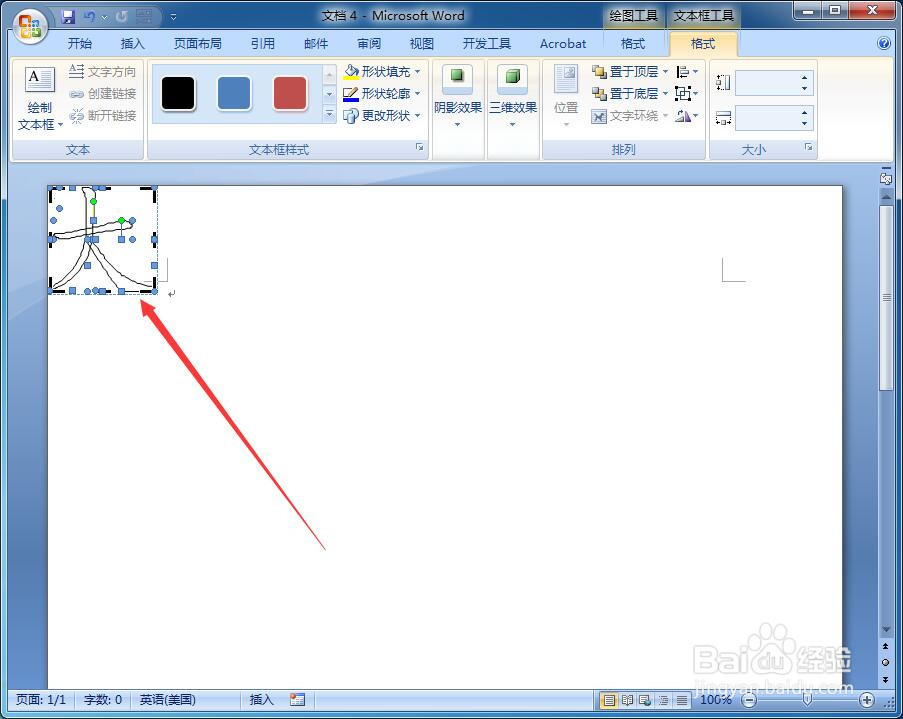 5/10
5/10然后右击鼠标,组合一下,在复制一下,准备粘贴到ppt里。
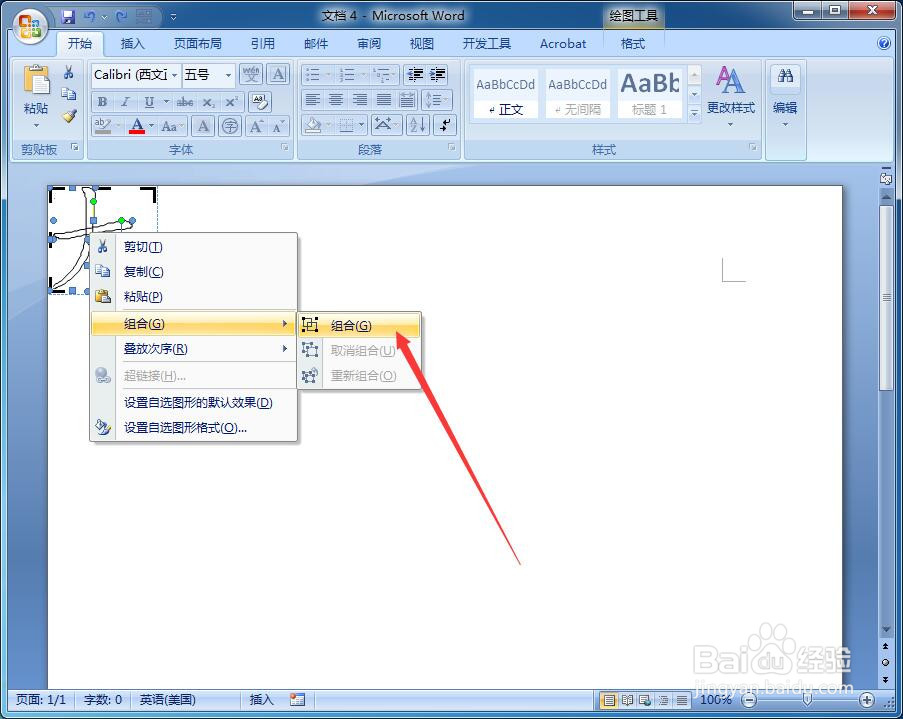 6/10
6/10我们打开ppt,准备制作一个田字格。先插入一个两行两列的表格,再分别设置边框、内框、行高和列宽等,形成田字格。
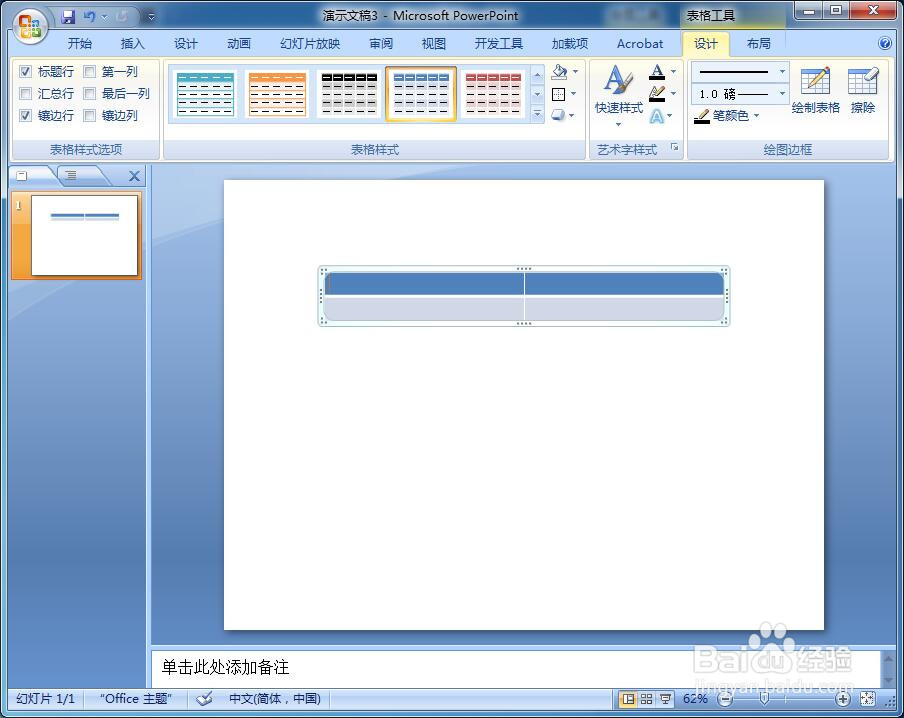

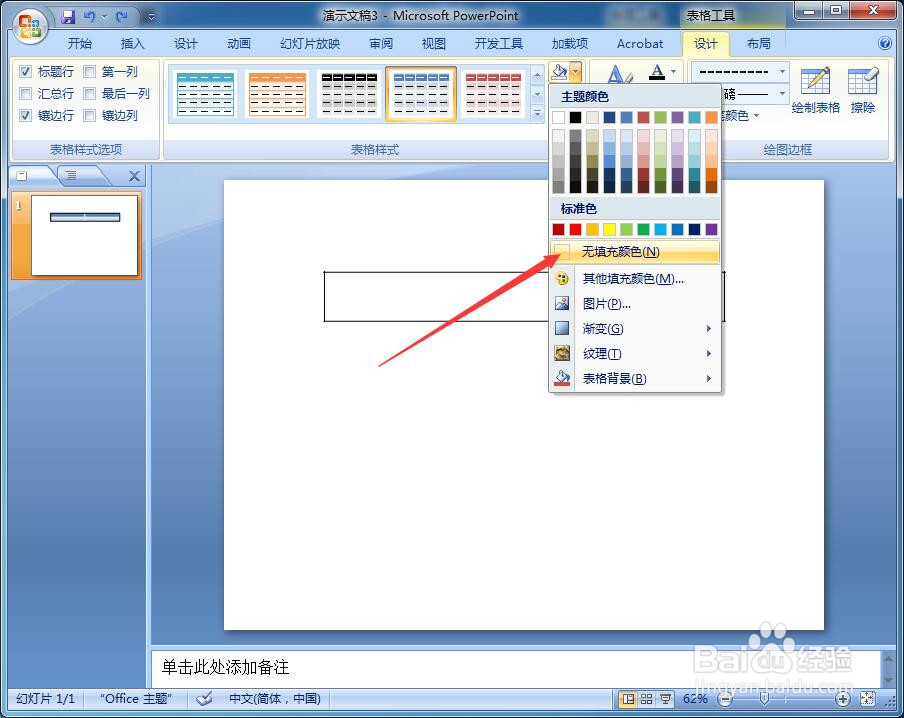

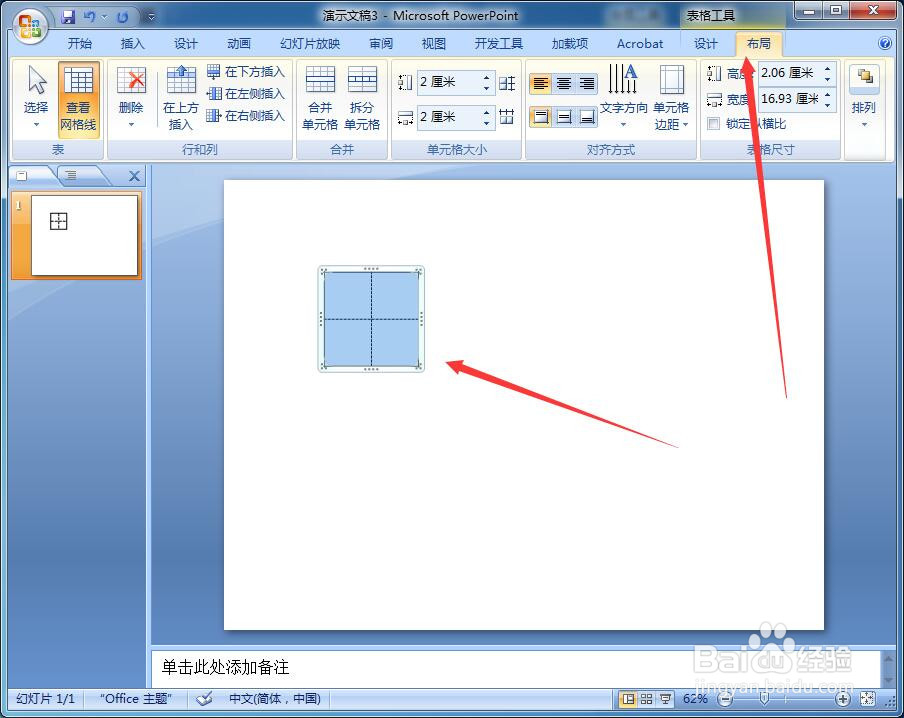 7/10
7/10把田字格置于底层,然后粘贴已经复制的组合图形(实际就是刚才分解的文字),并把文字放入田字格合适的位置。
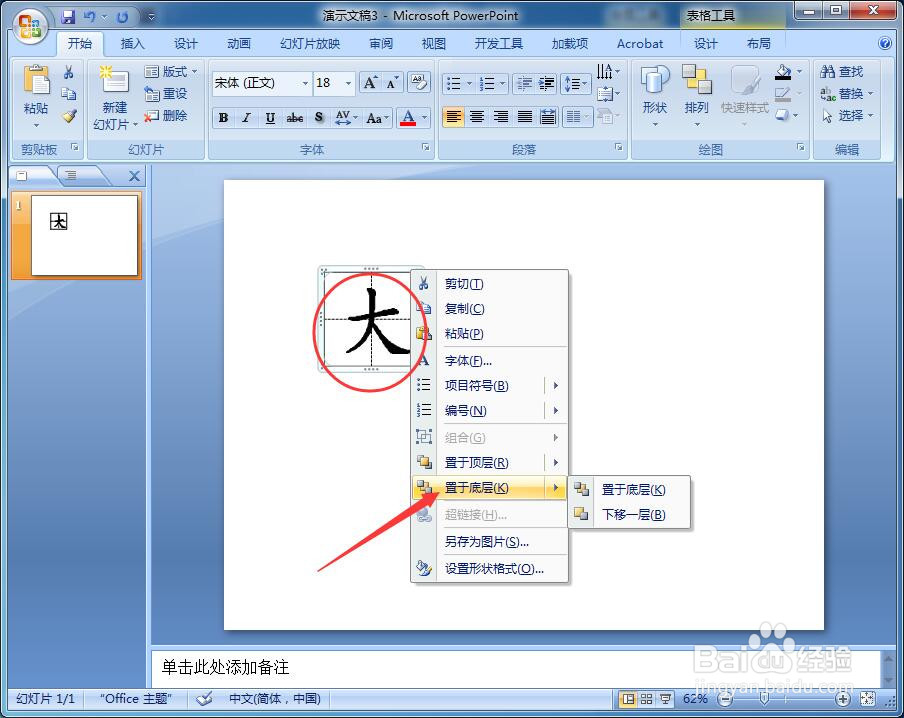 8/10
8/10取消文字的组合,准备按笔画设置动画。
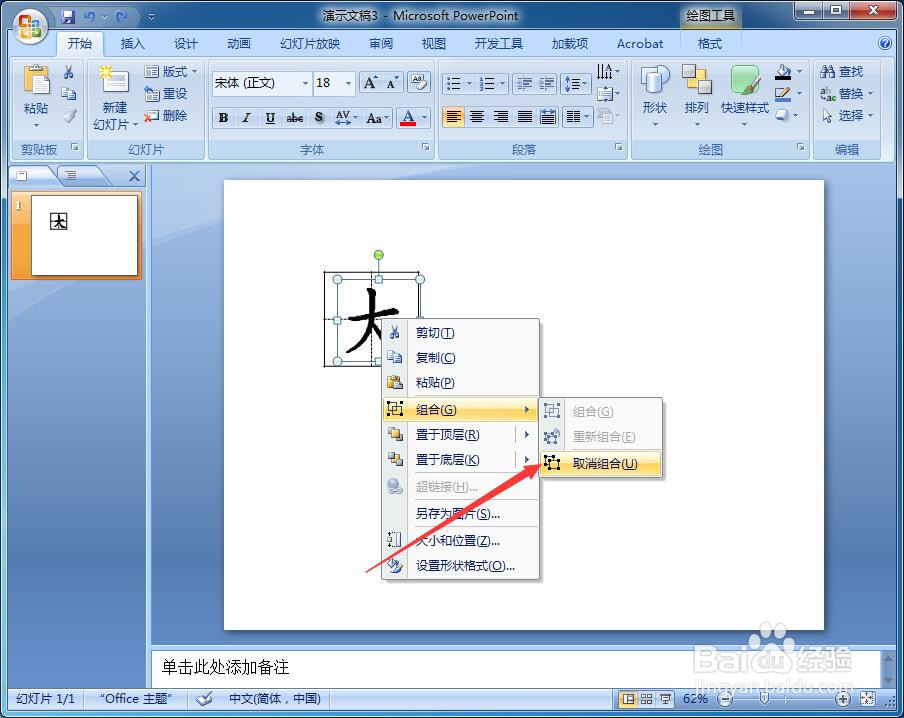 9/10
9/10选中横画,然后添加动画效果。“进入”—“擦除”(单击时,自左侧,慢速)。
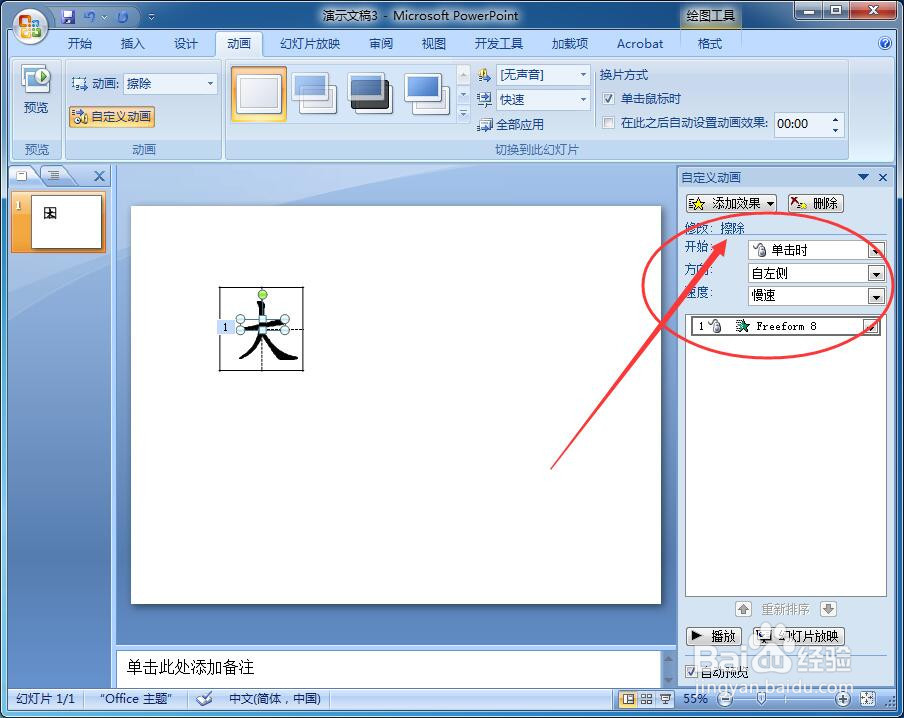 10/10
10/10依次给另外两个笔画添加效果。注意,另外两个效果的开始都设置为“之后”,如图所示。到此大功告成,赶紧看一下效果吧。
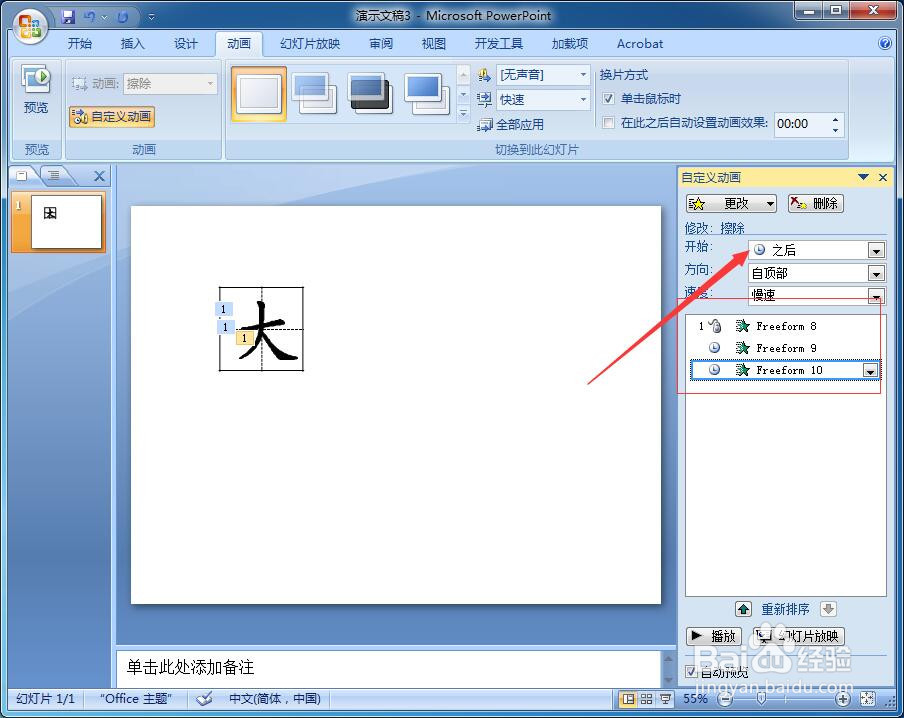 注意事项
注意事项小编使用的是office2007软件,office2010因为没有粘贴“图元文件”选项,反而不能达到这个效果。而更高版本则可以通过分解图形完成。
PPT分解汉字笔画笔画版权声明:
1、本文系转载,版权归原作者所有,旨在传递信息,不代表看本站的观点和立场。
2、本站仅提供信息发布平台,不承担相关法律责任。
3、若侵犯您的版权或隐私,请联系本站管理员删除。
4、文章链接:http://www.1haoku.cn/art_856179.html
上一篇:word2010 字体设置
下一篇:win10系统如何设置浅色模式?
 订阅
订阅